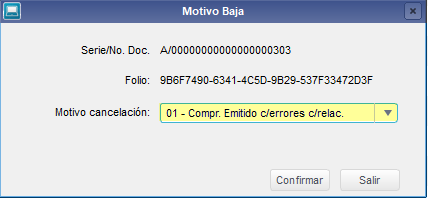...
| Totvs custom tabs box |
|---|
| tabs | Pre-condiciones, Pasos, Paso 03, Paso 04 |
|---|
| ids | paso1,paso2 |
|---|
|
| Totvs custom tabs box items |
|---|
| default | yes |
|---|
| referencia | paso1 |
|---|
| Realizar un respaldo del repositorio del ambiente (archivo .rpo). Aplicar el parche que fue generado para la issue DMINA-15012. Desde el módulo Configurador (SIGACFG) realizar las configuraciones al Diccionario de Datos de acuerdo a lo definido en la sección 04 - INFORMACIÓN ADICIONAL. |
| Totvs custom tabs box items |
|---|
| Cancelación ante SAT de Factura de Venta (NF) con Motivo de Cancelación 01 - Comprobante emitido con errores con relación: - En el módulo de Facturación (SIGAFAT) ir al menú Archivos | Facturación | Facturaciones (MAT467N)
- Incluir y Timbrar el CFDI de una Factura de Venta (NF).
- En el módulo de Facturación (SIGAFAT) ir al menú Archivos | Facturación | Cancelación CFDI (FISA817)
- En los parámetros informar tipo de documento Nota de Débitopara visualizar la Factura, indicando en la pregunta ¿Tipo de Documento? con la opción Factura.
- Seleccionar la Factura de Venta (NF) que fue creada y timbrada previamente, ejecutar la acción Anular Act. Status.
- Validar que la Factura sea Cancelable con o sin aceptación.
- Seleccionar de nueva cuenta la Factura de Venta (NF), y ejecutar la acción Cancelar.
- En la pantalla "Motivo baja" informar en el campo Motivo cancelación la opción 01 - Compr. Emitido c/errores c/relac., presionar Confirmar.
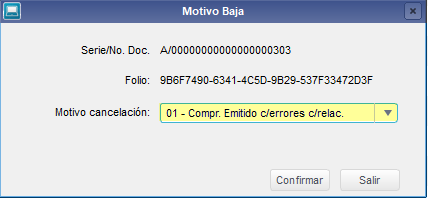 - Confirmar que se realice la anulación de la Factura, teniendo en cuenta que la solicitud de Cancelación ante el SAT no será realizada.
- En el módulo de Facturación (SIGAFAT) ir al menú Archivos | Facturación | Facturaciones (MAT467N)
- Incluir una nueva Factura de Venta (NF).
- En el encabezado informar en los campos Serie Sust. (F2_SERMAN) y Núm. Doc. Sust. (F2_DOCMAN) la Factura que fue anulada en Protheus pero no fue Cancelada ante el SAT.
- Presionar Confirmar para guardar la Factura.
- Confirmar la generación y timbrado del Comprobante Fiscal Digital por Internet (CFDI), validar que se haya timbrado la nueva Factura y que se haya Cancelado ante el SAT la Factura a la que se sustituye.
Cancelación ante SAT de Nota de Débito al Cliente (NDC) con Motivo de Cancelación 01 - Comprobante emitido con errores con relación: Cancelación ante SAT de Nota de Crédito al Cliente (NDC) con Motivo de Cancelación 01 - Comprobante emitido con errores con relación: |
|
...
| Campo | Contenido |
|---|
| Campo | F1_DOCMAN |
| Tipo | C - Caracter |
| Tamaño | 20 |
| Decimal | 0 |
| Formato | @! |
| Contexto | Real |
| Propiedad | Modificar |
| Tit. Español | No. Doc Sust |
| Desc. Español | No. de Doc. Sustituye |
| Obligatorio | No |
| Usado | Si |
| Exhibe en Browse | No |
| Help | Indica la Número del Documento que sustituye a un documento que será cancelado ante el SAT. Al informarse este campo será generado en automático un nodo cfdi:CfdiRelacionados donde el atributo TipoRelacion sea 04. |
| Campo | Contenido |
|---|
| Campo | F2_SERMAN |
| Tipo | C - Caracter |
| Tamaño | 3 |
| Decimal | 0 |
| Formato | @! |
| Contexto | Real |
| Propiedad | Modificar |
| Tit. Español | Serie Sust. |
| Desc. Español | Serie del Doc. Sustituye |
| Obligatorio | No |
| Usado | Si |
| Exhibe en Browse | No |
| Help | Indica la Serie del Documento que sustituye a un documento que será cancelado ante el SAT. Al informarse este campo será generado en automático un nodo cfdi:CfdiRelacionados donde el atributo TipoRelacion sea 04. |
| Campo | Contenido |
|---|
| Campo | F2_DOCMAN |
| Tipo | C - Caracter |
| Tamaño | 20 |
| Decimal | 0 |
| Formato | @! |
| Contexto | Real |
| Propiedad | Modificar |
| Tit. Español | No. Doc Sust |
| Desc. Español | No. de Doc. Sustituye |
| Obligatorio | No |
| Usado | Si |
| Exhibe en Browse | No |
| Help | Indica la Número del Documento que sustituye a un documento que será cancelado ante el SAT. Al informarse este campo será generado en automático un nodo cfdi:CfdiRelacionados donde el atributo TipoRelacion sea 04. |
| Card documentos |
|---|
| Informacao | Utilice este box para resaltar información relevante y/o de destaque. |
|---|
| Titulo | ¡IMPORTANTE! |
|---|
|
...